word2010表格和图片该怎么插入编号?
word2010表格和图片该怎么插入编号?在word中我们为了能更好的只知道一些内容,可以再表格和图片中添加编号,该怎么插入呢?下面我们来看看word2010插入图编号与表编号的详细教程
Word中插入图片或表格后往往需要在图下面给上图编号或在表格上面给上表编号。
1、在图片下给出图片说明文字,并将光标移动到说明文字最前面,点击【引用】--【插入题主】,具体步骤如图。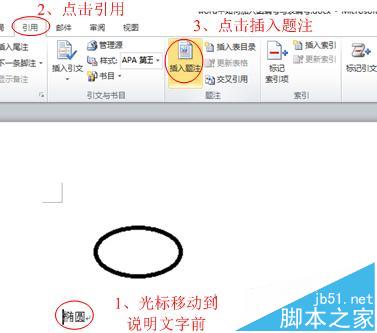
2、查看标签下拉菜单中有无需要的题注,该例中无"图"题注。在无需要的题注情况点击新建标签,如图所示。
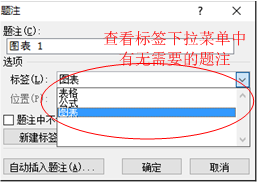
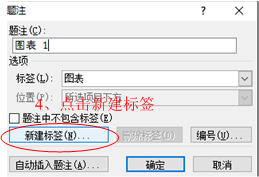
3、在弹出的窗口中新建题注名称,具体步骤如图所示。
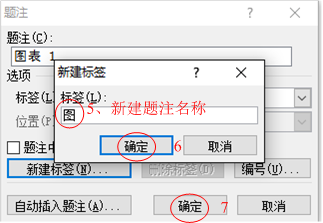
4、加入图题注的效果如图所示,图1行的文字未中央对齐,可以人为调整到中央对齐。加入表编号的方法类似可得。
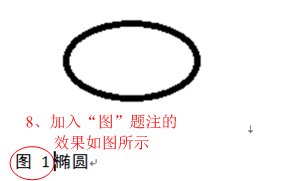
相关推荐:
Word图表题注自动编号怎么设置?
word题注怎么设置自动为图表编号的功能?
word2013中多级编号变成黑块的该怎么处理?
栏 目:office激活
下一篇:Word中2007版本出现打不开提示向程序发送命令的处理方法
本文地址:https://www.fushidao.cc/wangzhanyunying/18808.html
您可能感兴趣的文章
- 07-25最新版Office2019激活码_Office2019VL密钥
- 07-25正版office2019产品密钥 office 2019激活密钥步骤
- 07-25office专业增强版2021永久激活密钥(附激活教程)
- 07-25office激活密钥,2022最新office激活密钥永久激活key免费(附激活方法)
- 07-25office激活密钥,2022最新office激活密钥永久激活key免费(附激活方法)
- 07-25Office2021永久激活密钥,office2021专业版永久激活码
- 07-25office激活密钥2022,office产品密钥激活码永久激活收藏
- 07-25office2010激活密钥在哪里能找到
- 07-25office2010激活密钥分享和使用方法
- 07-25office2010产品密钥最新永久激活版


阅读排行
- 1最新版Office2019激活码_Office2019VL密钥
- 2正版office2019产品密钥 office 2019激活密钥步骤
- 3office专业增强版2021永久激活密钥(附激活教程)
- 4office激活密钥,2022最新office激活密钥永久激活key免费(附激活方法)
- 5office激活密钥,2022最新office激活密钥永久激活key免费(附激活方法)
- 6Office2021永久激活密钥,office2021专业版永久激活码
- 7office激活密钥2022,office产品密钥激活码永久激活收藏
- 8office2010激活密钥在哪里能找到
- 9office2010激活密钥分享和使用方法
- 10office2010产品密钥最新永久激活版
推荐教程
- 11-30正版office2021永久激活密钥
- 11-25怎么激活office2019最新版?office 2019激活秘钥+激活工具推荐
- 11-22office怎么免费永久激活 office产品密钥永久激活码
- 11-25office2010 产品密钥 永久密钥最新分享
- 11-22Office2016激活密钥专业增强版(神Key)Office2016永久激活密钥[202
- 11-30全新 Office 2013 激活密钥 Office 2013 激活工具推荐
- 11-25正版 office 产品密钥 office 密钥 office2019 永久激活
- 07-012025最新office2010永久激活码免费分享,附office 2010激活工具
- 11-22office2020破解版(附永久密钥) 免费完整版
- 11-302023 全新 office 2010 标准版/专业版密钥






